Como recuperar o acesso ao disco rígido, corrigir o erro de não conseguir abrir o disco rígido

Neste artigo, mostraremos como recuperar o acesso ao seu disco rígido em caso de falha. Vamos acompanhar!
O iOS 18 tem a opção de redimensionar widgets na tela inicial sem precisar acessar o widget, como nas versões anteriores do iOS. Dependendo das necessidades de uso e do layout da tela do iPhone, os usuários podem ajustar o tamanho do widget quando quiserem, diretamente na tela inicial do iOS. Aqui estão as instruções para redimensionar widgets na tela do iOS.
Como redimensionar widgets no iOS 18
Método 1:
Passo 1:
Na interface da tela inicial do iPhone, pressione e segure até que a tela exiba os ícones, como mostrado abaixo. Então você verá o widget exibir um ícone de canto para ajustar o tamanho do widget.
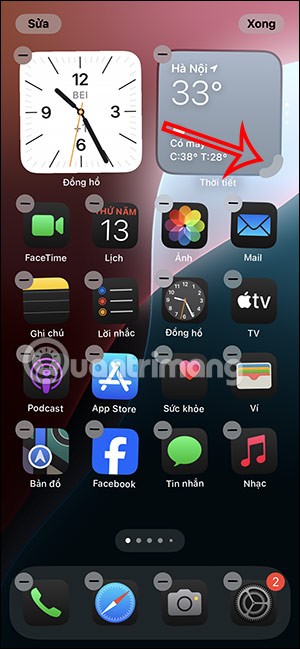
Agora você só precisa segurar este ícone no canto e arrastar para dentro ou para fora para ajustar o tamanho do widget no iOS 18 como desejar.
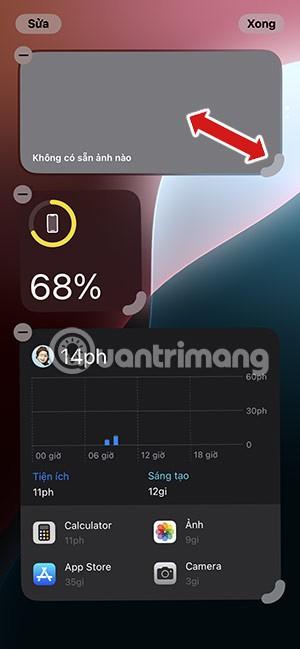
Passo 2:
Então veremos o quadro do widget encolher ou expandir de acordo com a maneira como você ajustar. Soltamos a mão e o novo tamanho do widget é aplicado.
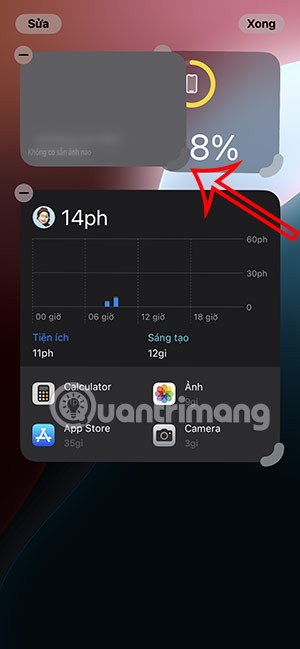
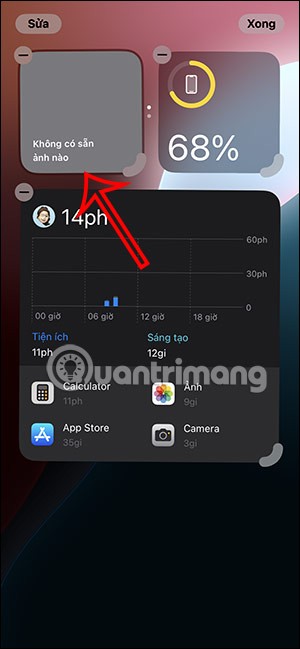
Método 2:
Pressione e segure o widget que deseja redimensionar. Agora exibe as opções de diferentes tamanhos para usarmos no widget.
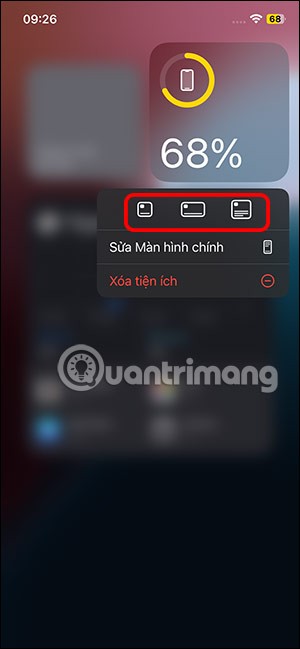
Clique no tamanho que deseja aplicar ao widget.
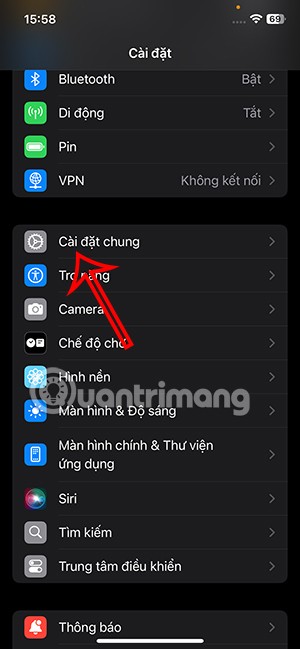
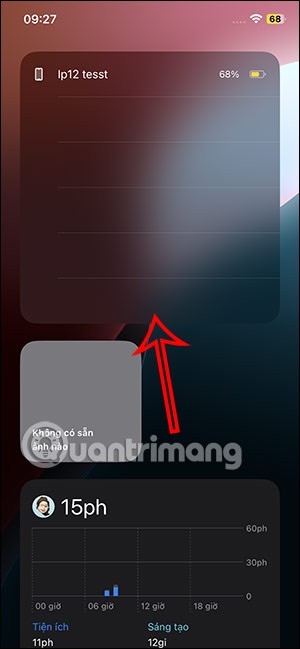
Como transformar aplicativos em widgets no iOS 18
Nesta versão do iOS 18, os usuários também podem transformar um aplicativo em um widget, se o widget for compatível com esse aplicativo.
Passo 1:
Pressione e segure o ícone do aplicativo e você verá 3 opções de tamanho para o widget alternar entre aplicativos. Você clica em 1 dos 3 tamanhos para o aplicativo.
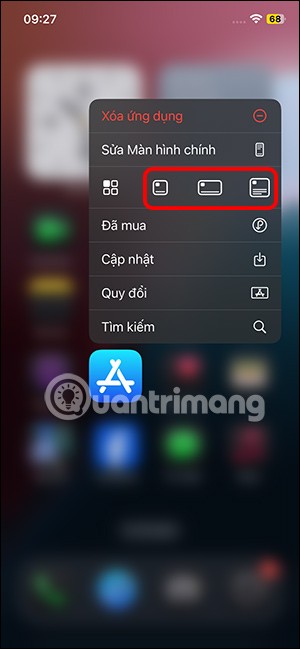
Você verá imediatamente o widget de transferência do aplicativo, conforme mostrado abaixo.
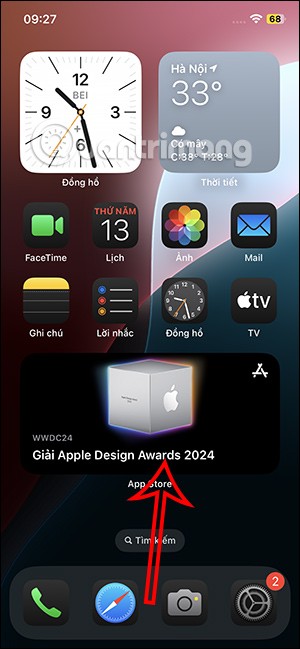

Passo 2:
Para trazer o widget de volta ao aplicativo como de costume, pressione e segure o widget e depois pressione o ícone quadrado , como abaixo.
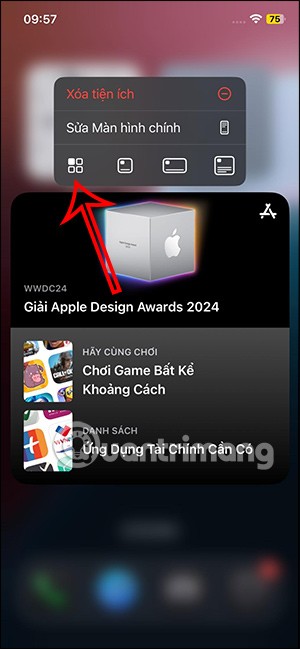
Tutorial em vídeo sobre como redimensionar widgets no iPhone
Neste artigo, mostraremos como recuperar o acesso ao seu disco rígido em caso de falha. Vamos acompanhar!
À primeira vista, os AirPods parecem fones de ouvido sem fio comuns. Mas tudo mudou quando alguns recursos pouco conhecidos foram descobertos.
A Apple apresentou o iOS 26 – uma grande atualização com um novo design de vidro fosco, experiências mais inteligentes e melhorias em aplicativos familiares.
Os alunos precisam de um tipo específico de laptop para seus estudos. Ele não deve apenas ser potente o suficiente para um bom desempenho na área de estudo escolhida, mas também compacto e leve o suficiente para ser carregado o dia todo.
Adicionar uma impressora ao Windows 10 é simples, embora o processo para dispositivos com fio seja diferente do que para dispositivos sem fio.
Como você sabe, a RAM é um componente de hardware muito importante em um computador, atuando como memória para processar dados e é o fator que determina a velocidade de um laptop ou PC. No artigo abaixo, o WebTech360 apresentará algumas maneiras de verificar erros de RAM usando software no Windows.
As Smart TVs realmente conquistaram o mundo. Com tantos recursos excelentes e conectividade à Internet, a tecnologia mudou a maneira como assistimos TV.
Geladeiras são eletrodomésticos comuns em residências. As geladeiras geralmente têm 2 compartimentos, o compartimento frio é espaçoso e tem uma luz que acende automaticamente toda vez que o usuário o abre, enquanto o compartimento do freezer é estreito e não tem luz.
As redes Wi-Fi são afetadas por muitos fatores além de roteadores, largura de banda e interferência, mas existem algumas maneiras inteligentes de melhorar sua rede.
Se você quiser voltar para o iOS 16 estável no seu telefone, aqui está o guia básico para desinstalar o iOS 17 e fazer o downgrade do iOS 17 para o 16.
Iogurte é um alimento maravilhoso. É bom comer iogurte todos os dias? Quando você come iogurte todos os dias, como seu corpo muda? Vamos descobrir juntos!
Este artigo discute os tipos de arroz mais nutritivos e como maximizar os benefícios para a saúde de qualquer arroz que você escolher.
Estabelecer um horário de sono e uma rotina para dormir, mudar o despertador e ajustar a dieta são algumas das medidas que podem ajudar você a dormir melhor e acordar na hora certa pela manhã.
Alugue, por favor! Landlord Sim é um jogo de simulação para dispositivos móveis para iOS e Android. Você jogará como proprietário de um complexo de apartamentos e começará a alugar um apartamento com o objetivo de reformar o interior do seu apartamento e deixá-lo pronto para inquilinos.
Obtenha o código do jogo Bathroom Tower Defense Roblox e resgate recompensas emocionantes. Elas ajudarão você a melhorar ou desbloquear torres com maior dano.













